Vous vous demandez où vous êtes allé ces derniers jours ? Votre iPhone a discrètement enregistré vos déplacements. Ce guide complet vous explique comment accéder à l'historique de localisation de votre iPhone. Suivez ces instructions étape par étape pour explorer vos derniers déplacements.
![]()
Présentation des services de localisation sur iPhone
Services de localisation Sur iPhone, les services de localisation utilisent une combinaison de données GPS, Bluetooth, Wi-Fi et cellulaires pour déterminer la position précise de votre appareil. Ces données ne sont pas seulement utiles aux applications de navigation ; elles jouent un rôle crucial dans diverses fonctionnalités telles que la météo, les actualités locales et les publicités personnalisées. L'activation des services de localisation permet à votre iPhone de conserver un historique détaillé des lieux visités, ce qui peut s'avérer précieux pour le suivi des déplacements, notamment pour le contrôle parental ou la sécurité personnelle.
Comment ce service suit-il votre localisation ?
Les services de localisation collectent des données provenant de plusieurs sources pour trianguler votre position avec précision. Voici un aperçu simplifié :
- GPS : fournit un suivi de localisation par satellite pour une grande précision.
- Wi-Fi : aide à déterminer l’emplacement en fonction des réseaux Wi-Fi à proximité.
- Bluetooth : aide à localiser les appareils à courte portée.
- Données cellulaires : utilise les informations de la tour cellulaire pour estimer votre emplacement.
Quatre façons de vérifier l'historique de localisation de l'iPhone
Il existe plusieurs façons d'accéder à votre historique de localisation, chacune répondant à des besoins et préférences différents. Découvrons les méthodes les plus simples disponibles en 2025.
1. Utilisation des paramètres de l'iPhone
Le moyen le plus direct de consulter votre historique de localisation est d'utiliser les réglages intégrés de l'iPhone. Voici les étapes pour consulter vos positions précédentes :
ÉTAPE 1. Paramètres > Confidentialité et sécurité
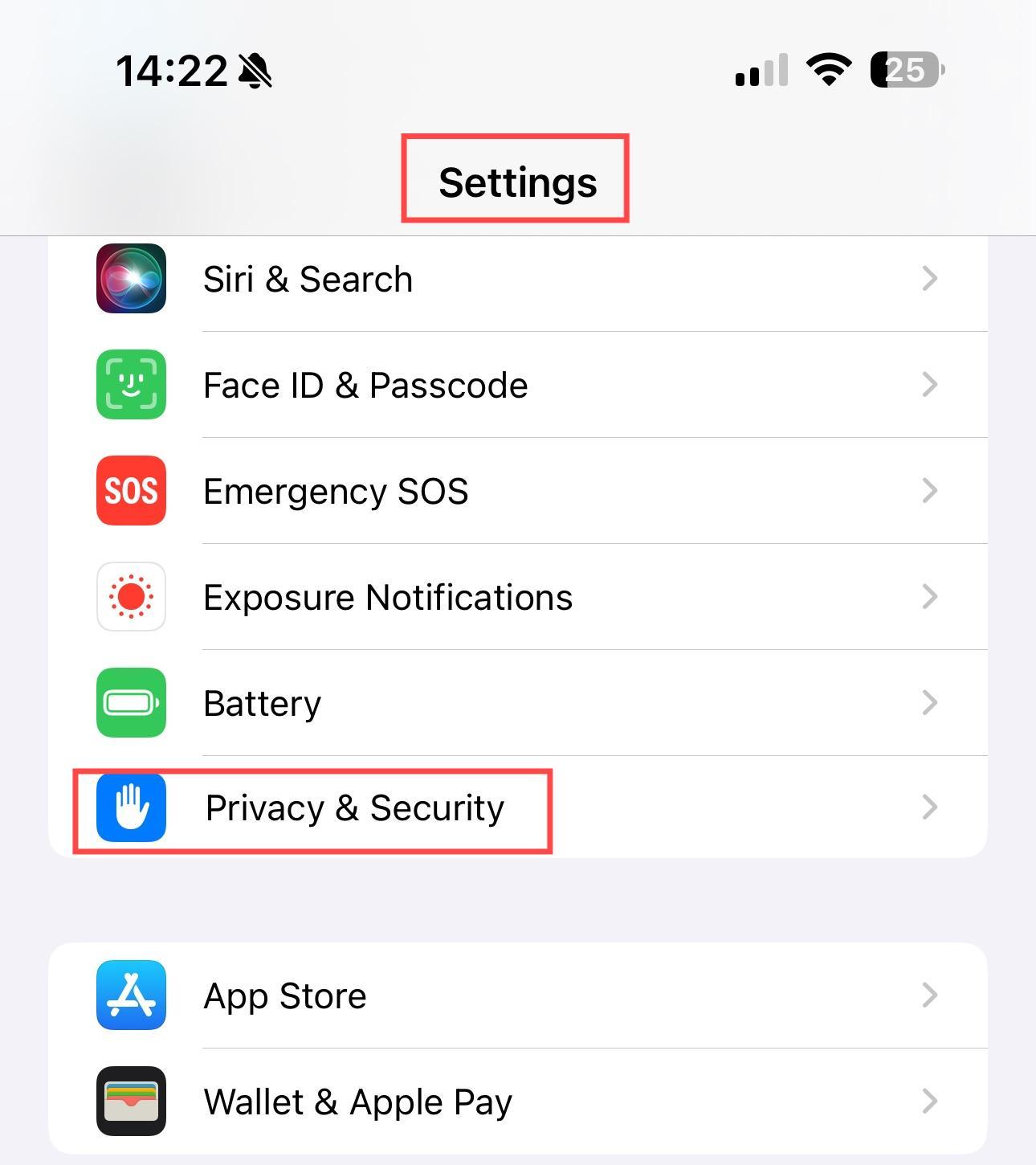
ÉTAPE 2. Services de localisation > Services système > Emplacements importants
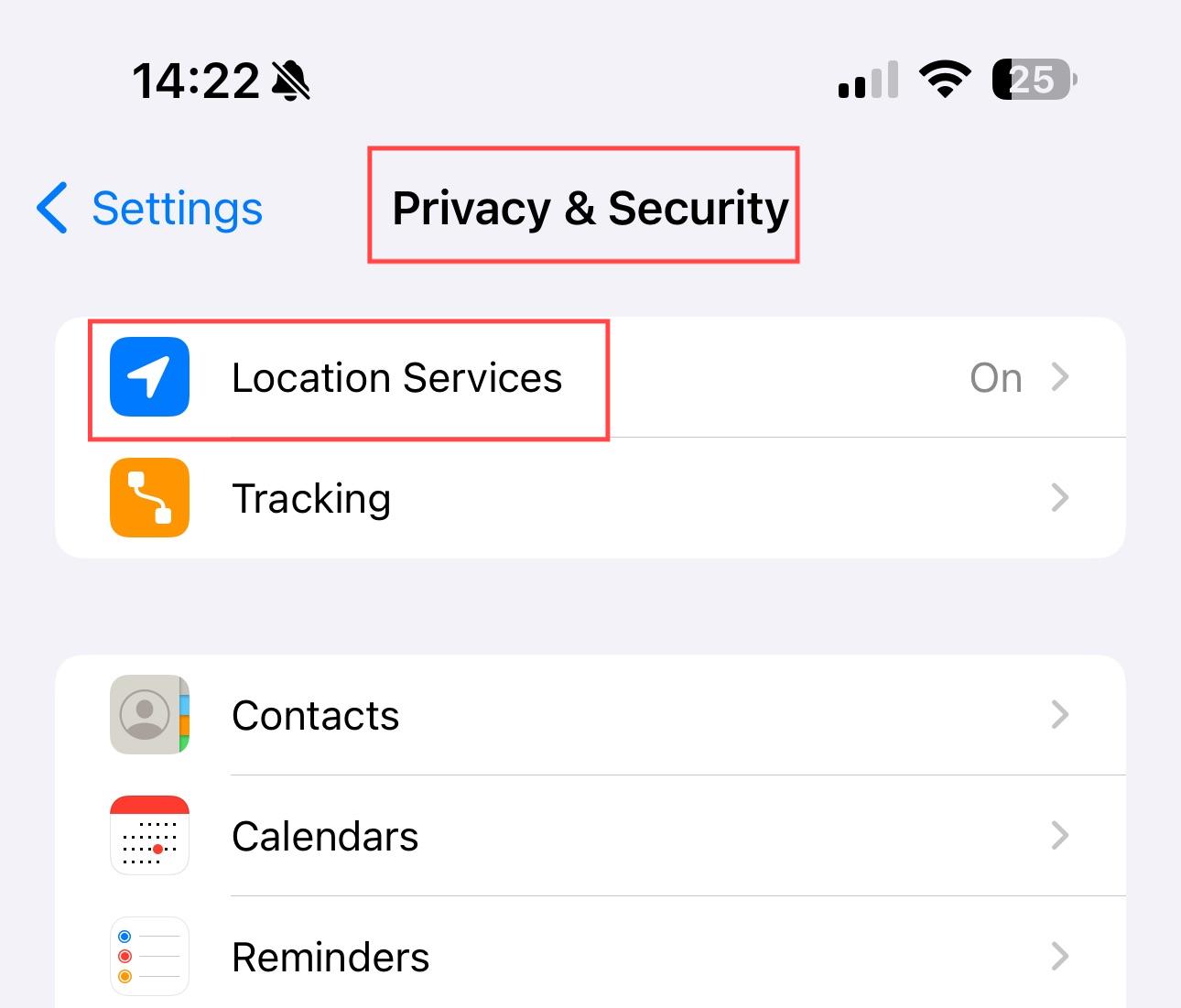
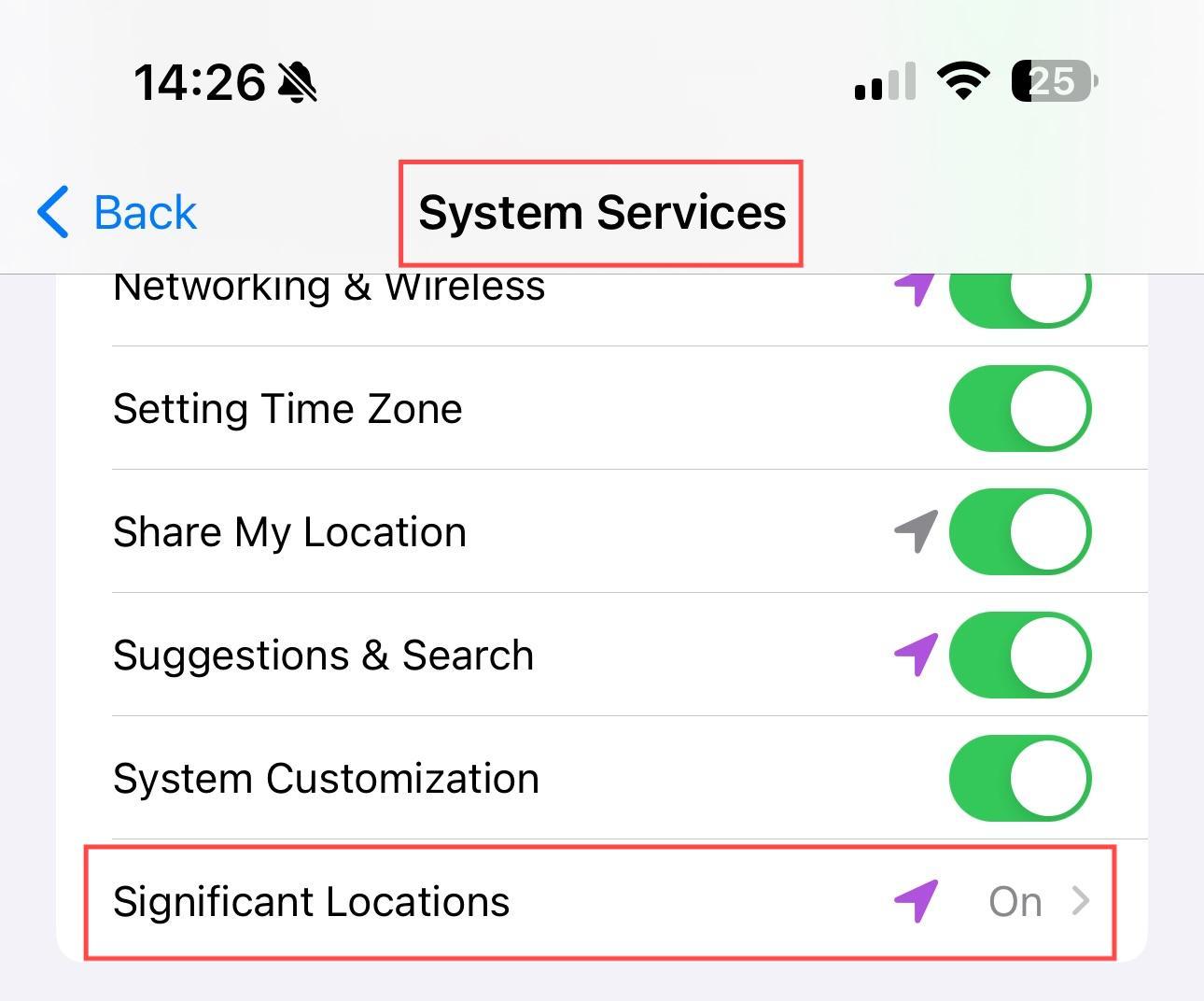
ÉTAPE 3. Afficher les emplacements importants
Vous devrez peut-être vous authentifier avec Face ID, Touch ID ou votre code d'accès.
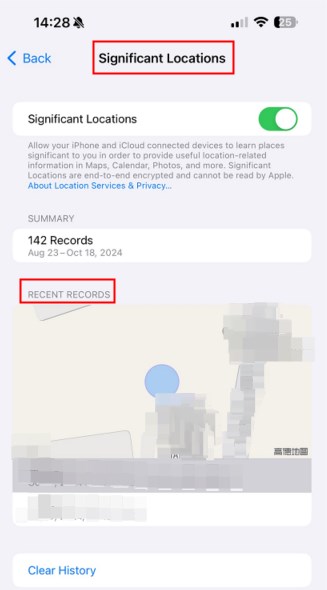
2. Utilisation d'Apple Maps
Apple Maps ne vous aide pas seulement à naviguer ; il garde également une trace de votre historique de localisation.
ÉTAPE 1. Apple Maps > Récents
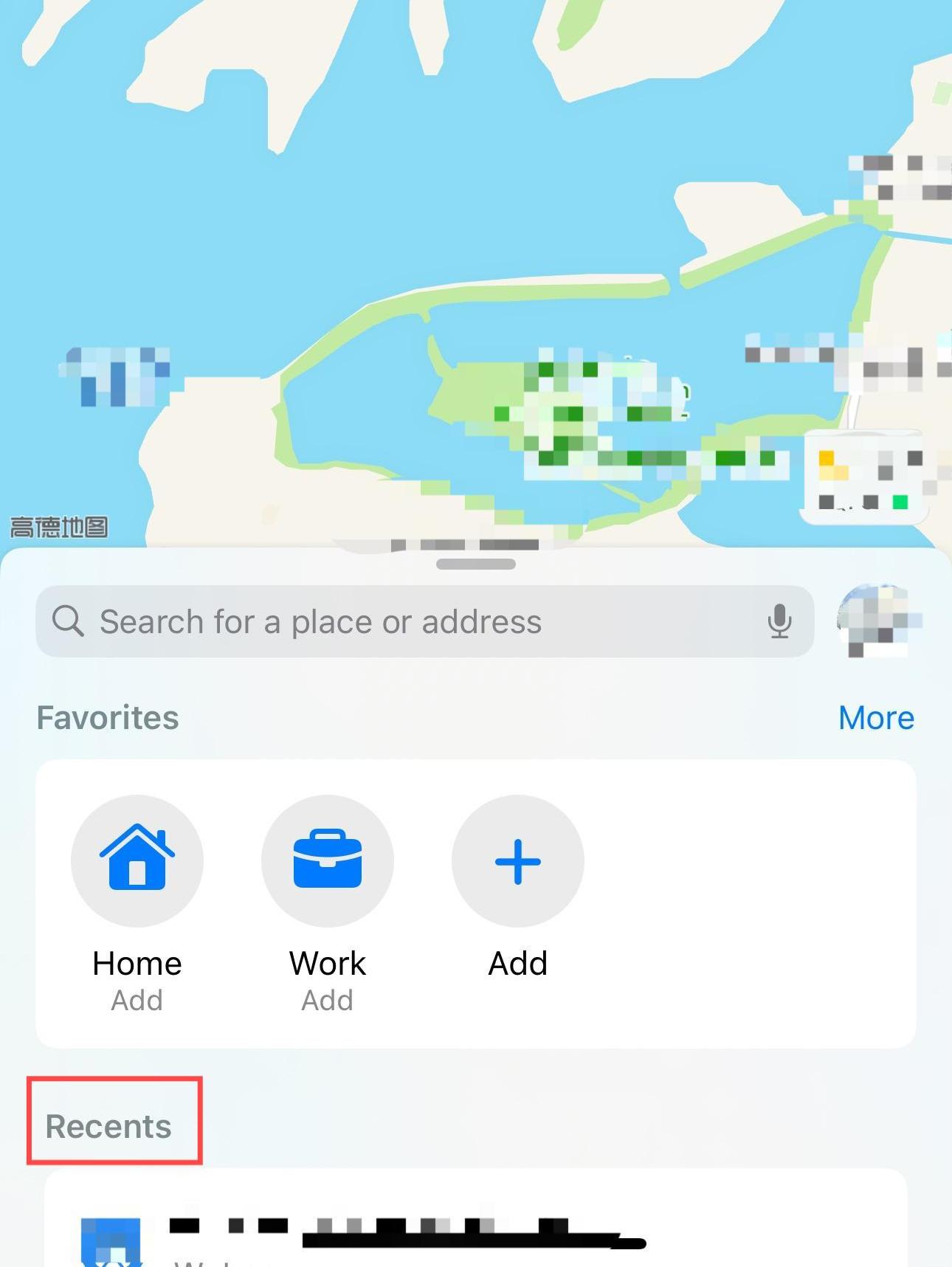
ÉTAPE 2. Sélectionnez un emplacement
Appuyez sur un emplacement pour voir plus de détails ou obtenir un itinéraire.
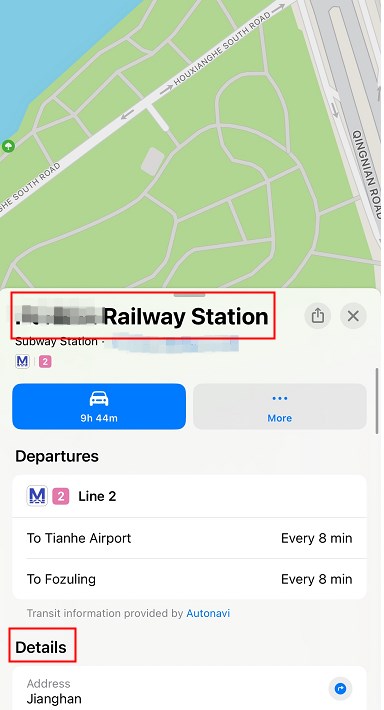
3. Utilisation de Google Maps
Si vous préférez Google Maps, il propose une fonctionnalité appelée Chronologie qui fournit un historique complet de vos déplacements. Suivez les étapes pour le vérifier :
ÉTAPE 1. Google Maps > Appuyez sur votre profil
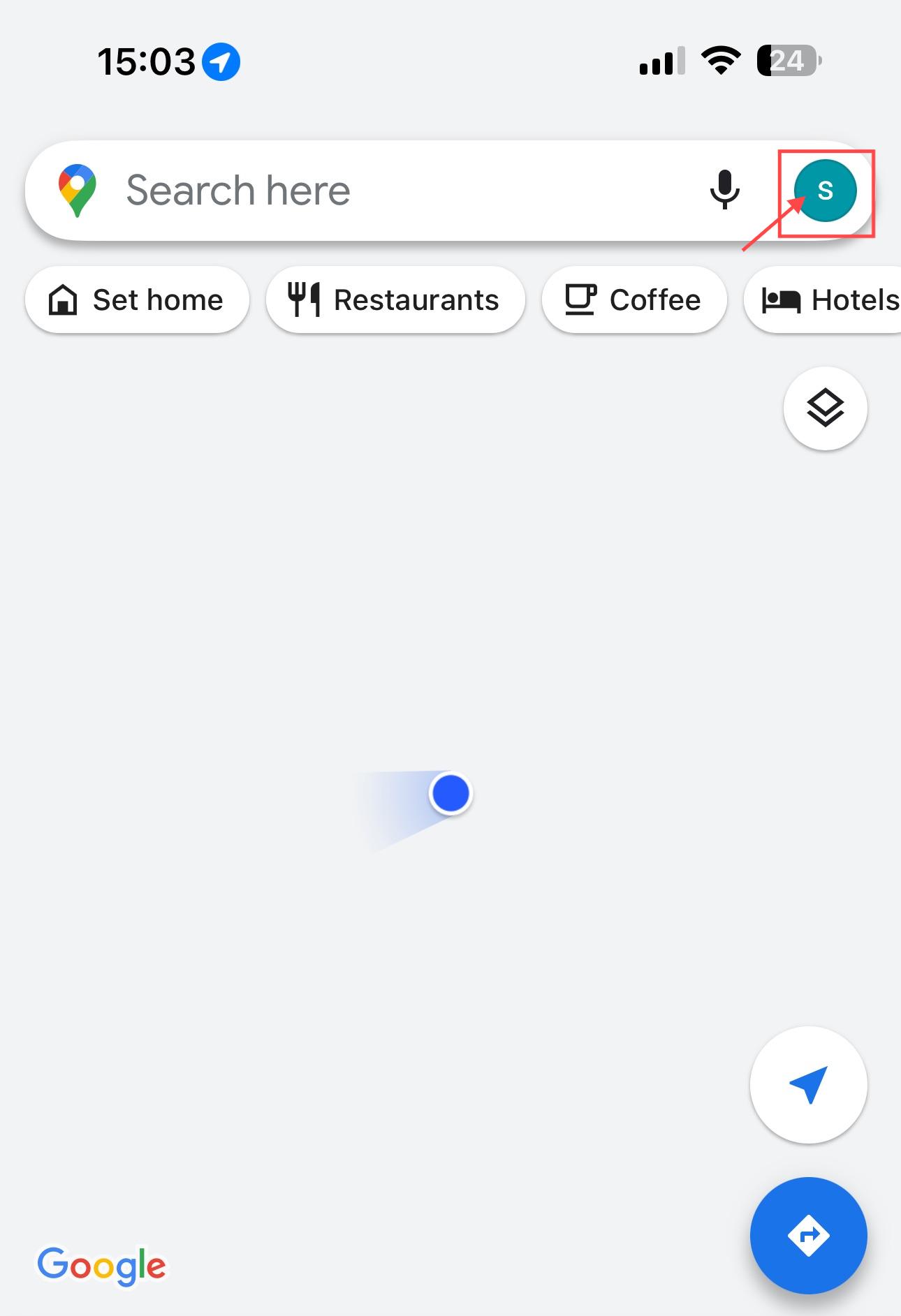
ÉTAPE 2. Cliquez sur vos données dans Maps
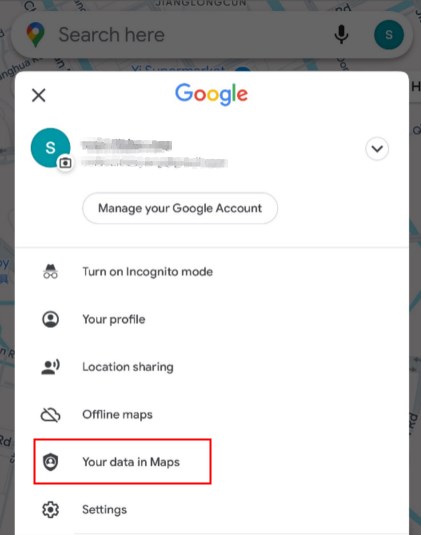
ÉTAPE 3. Gérez votre chronologie
Ici, vous pouvez consulter vos itinéraires quotidiens, les lieux visités et même des photos prises à des endroits précis. C'est un outil complet pour suivre vos déplacements au fil du temps.
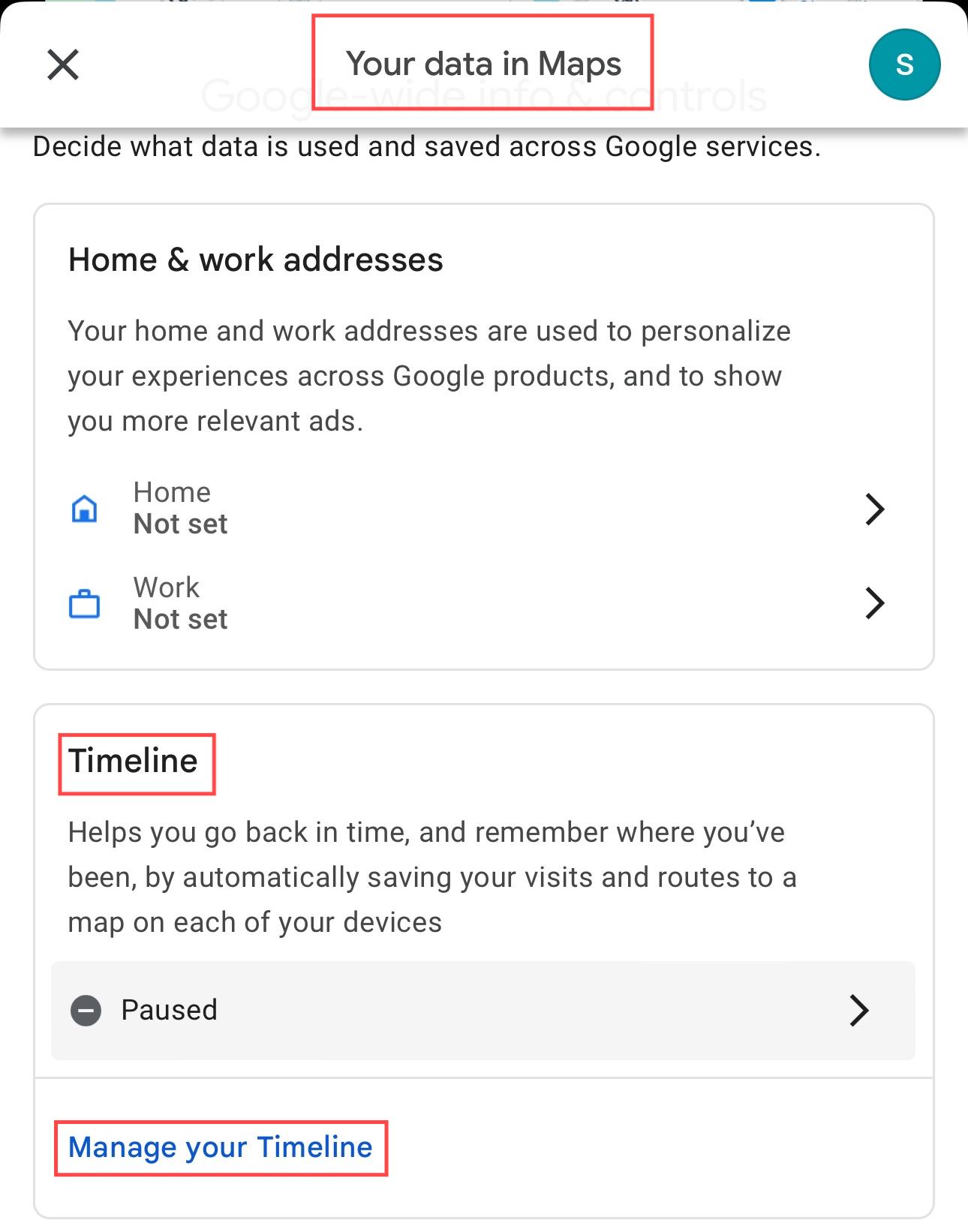
4. Utiliser « Localiser » : voir la dernière position de votre iPhone
Les données de localisation de votre iPhone sont également synchronisées avec votre compte iCloud, ce qui vous permet d'y accéder depuis n'importe quel appareil. Surtout si la fonction « Localiser mon iPhone » est activée :
ÉTAPE 1. Connectez-vous à votre identifiant iCloud sur un autre appareil
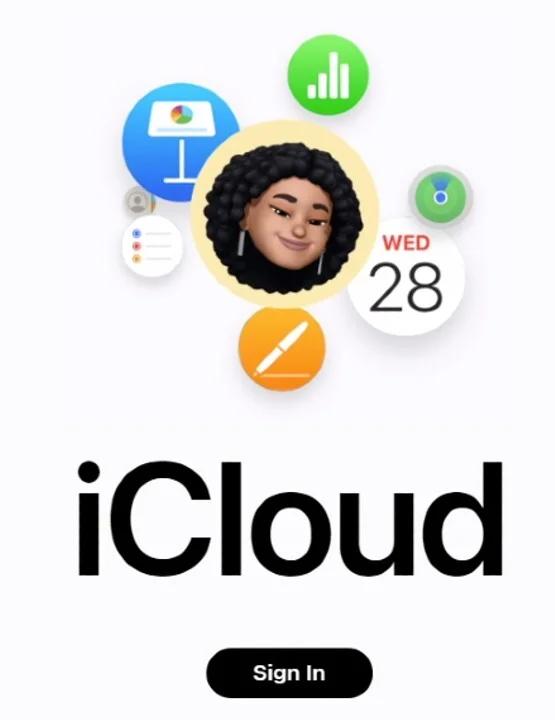
ÉTAPE 2. Ouvrez Localiser mon iPhone
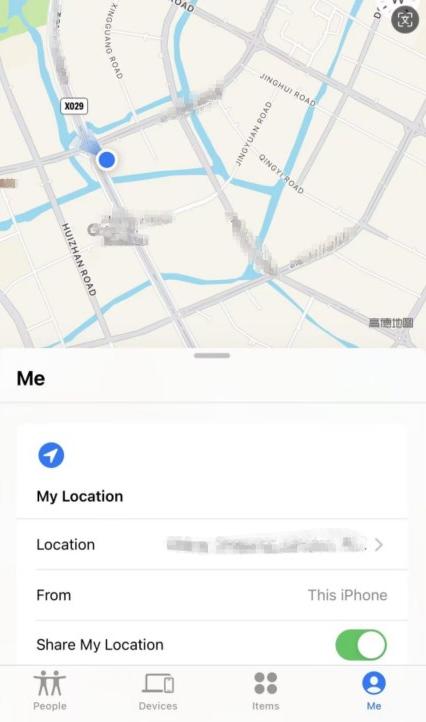
ÉTAPE 3. Afficher l'emplacement de l'appareil:
Vous verrez la position actuelle de votre appareil sur la carte. Principalement utilisée pour localiser les appareils perdus, Trouver mon offre également des informations sur les derniers emplacements connus de votre appareil.
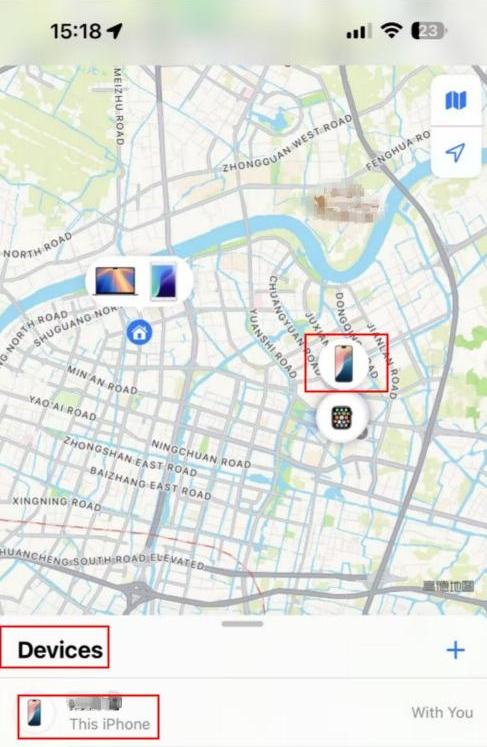
Bien que ces méthodes soient idéales pour suivre votre propre position, que faire si vous devez surveiller la position des autres ?
Comment voir l’emplacement de quelqu’un d’autre sur iPhone ?
Saviez-vous que les deux «Trouver mon" application et Google Maps Proposez-vous des fonctionnalités permettant de partager votre position avec vos proches ? C'est un excellent moyen de rester connecté, même à des kilomètres de distance.
Cependant, cette fonctionnalité nécessite souvent le consentement de l'autre personne pour le suivi en direct, ce qui peut s'avérer peu pratique en cas d'urgence. Par exemple, si vous devez localiser rapidement un membre de votre famille en cas d'urgence, attendre son approbation pourrait vous faire perdre un temps précieux.
Donc, si vous avez besoin d'un suivi instantané de vos proches, en particulier de vos enfants, consultez Parlez aux enfants.
Suivi de localisation tiers : JusTalk Kids
JusTalk Kids est une application d'appel vidéo et de messagerie sécurisée, spécialement conçue pour les enfants. Elle inclut des fonctionnalités de contrôle parental permettant aux parents de surveiller la localisation et les activités de communication de leur enfant.
| Fonctionnalité | Description |
| Communication sécurisée | Les appels vidéo et les messages sont sécurisés et surveillés. |
| Contrôle parental | Les parents peuvent gérer les contacts et l’utilisation des applications. |
| Suivi de localisation | Partage de localisation en temps réel avec les appareils des parents. |
| Interface adaptée aux enfants | Conception simple adaptée à la navigation des enfants. |
| Amusant et engageant | Gribouillages, autocollants et jeux adaptés aux enfants pendant l'appel. |
Comment utiliser JusTalk Kids pour le suivi de localisation
- Téléchargez l'application : Installez JusTalk Kids sur l'appareil de votre enfant.
- S'inscrire: Créez un compte pour votre enfant en ajoutant son nom, sa date de naissance et en créant un identifiant JusTalk unique.
- Ajouter un compte parent : Scannez le code QR avec JusTalk sur l'appareil du parent.
- Activer le partage de position: Autorisez l'application à accéder aux services de localisation sur l'appareil de votre enfant.
- Surveiller en toute sécurité:Vous pouvez désormais visualiser la localisation en temps réel de votre enfant et communiquer en toute sécurité.
*Avis: Personne d'autre que le compte parent ne peut vérifier la localisation en temps réel de l'enfant à tout moment.
Savoir consulter l'historique de localisation de votre iPhone peut s'avérer extrêmement utile, que ce soit pour suivre vos déplacements ou assurer la sécurité de vos proches. Grâce aux méthodes décrites ci-dessus, vous disposez de plusieurs options pour accéder rapidement et facilement à ces informations. N'oubliez pas d'utiliser ces fonctionnalités de manière responsable et de respecter votre vie privée, celle des autres.
FAQ
1. Puis-je désactiver l’historique de localisation sur mon iPhone ?
Oui, vous pouvez le désactiver en allant sur Paramètres > Confidentialité et sécurité > Services de localisation > Services système > Lieux importants, et en le désactivant.
2. Mes données d’historique de localisation sont-elles partagées avec Apple ou des tiers ?
Les emplacements importants sont chiffrés et stockés uniquement sur votre appareil. Apple ne peut pas les lire et ils ne sont pas partagés sans votre consentement.
3. Quelle est la précision du suivi de localisation de l'iPhone ?
L'iPhone utilise le GPS, le Wi-Fi, le Bluetooth et les données des antennes-relais pour déterminer votre position. La précision peut varier, mais elle est généralement assez précise, surtout lorsque le GPS est actif.
4. Puis-je voir l'historique de localisation de quelqu'un d'autre sur iPhone ?
Vous ne pouvez voir la position de quelqu'un d'autre que s'il l'a explicitement partagée avec vous via des applications comme Trouver mon ou des applications de contrôle parental, et avec leur consentement.
5. Y a-t-il des risques à laisser les services de localisation activés ?
L'activation des services de localisation peut impacter l'autonomie de la batterie et poser des problèmes de confidentialité si elle n'est pas gérée correctement. Il est important de vérifier régulièrement les autorisations des applications et d'ajuster les paramètres selon vos préférences.
6. Comment effacer l'historique de localisation sur iPhone ?
Ouvrir Paramètres> Confidentialité et sécurité > Services de localisation > Services système > Lieux importantsAuthentifiez-vous à l'aide de Face ID, Touch ID ou de votre mot de passe, puis choisissez Effacer l'historique pour supprimer toutes les données de localisation stockées.

